Como corrigir “Erro 0x80070522 Um privilégio necessário não é mantido pelo usuário”
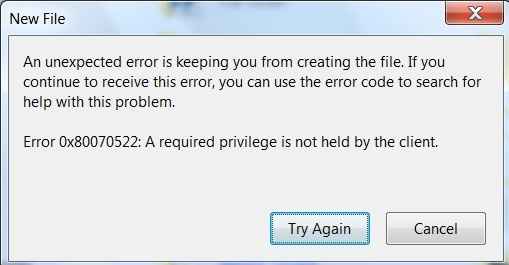
- 955
- 185
- Leroy Lebsack
Como corrigir “Erro 0x80070522: um privilégio necessário não é mantido pelo usuário”:- Erro 0x80070522: Um privilégio necessário não é mantido pelo usuário geralmente é jogado no usuário quando ele/ela tenta copiar ou modificar um arquivo que não deveria ser modificado. Às vezes, quando você tenta adicionar um novo arquivo a uma pasta root, esse erro é exibido. Isso é uma coisa boa no sentido de agir como um aviso antes de fazer algumas modificações no seu sistema de arquivos do sistema operacional. Mas em algumas outras ocasiões, você pode ter que copiar um arquivo para uma pasta específica sem restrições. Nesse caso, pode ser necessário ignorar o Erro 0x80070522: Um privilégio necessário não é mantido pelo usuário erro. Continue lendo, para aprender a passar com eficiência por esse pequeno problema.
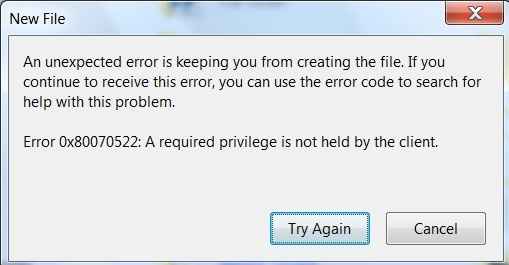
Índice
- Método 1- alterando as políticas locais
- Método-2 Alterar permissões de C: Drive-
- Método-3 Modificar o registro-
- Método 4 - Desativando o controle da conta de usuário
Método 1- alterando as políticas locais
É altamente recomendável que você crie um ponto de restauração do sistema antes de continuar com as etapas a seguir, pois envolve a edição de permissões e acessibilidade do seu computador. Você pode consultar o nosso artigo sobre o assunto como criar um ponto de restauração para o mesmo.PASSO 1 - Imprensa Win+r teclas juntas para abrir o Correr caixa de diálogo. Quando se abrir, digite Secpol.MSc e pressionar a tecla Enter.
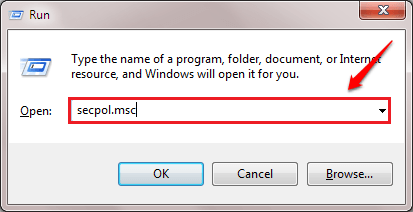
PASSO 2 - Isso vai abrir o Política de segurança local janela. Como a seguir, você precisa expandir Políticas locais E então clique duas vezes em Opções de segurança entrada sob ele. No painel da janela direita, encontre e clique duas vezes na opção que diz Controle de conta de usuário: Execute todos os administradores no modo de aprovação do administrador. Consulte a captura de tela a seguir se tiver alguma dúvida.
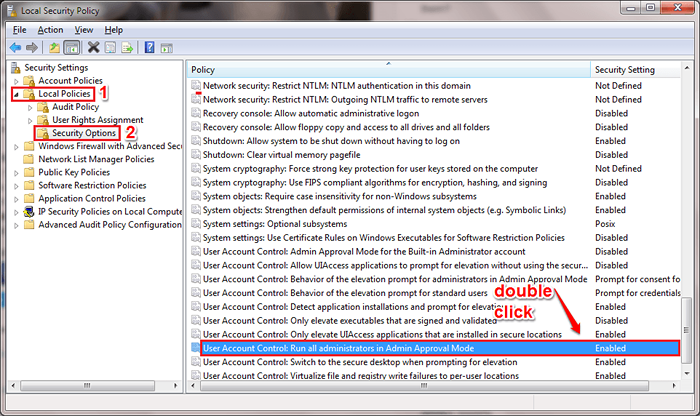
ETAPA 3 - Agora uma janela pelo nome Controle de conta de usuário: Execute todos os administradores no modo de aprovação do administrador abre. Debaixo de Configuração de segurança local guia, verifique o botão de rádio correspondente à opção Desabilitado como mostrado e atingir o Aplicar e OK botões.
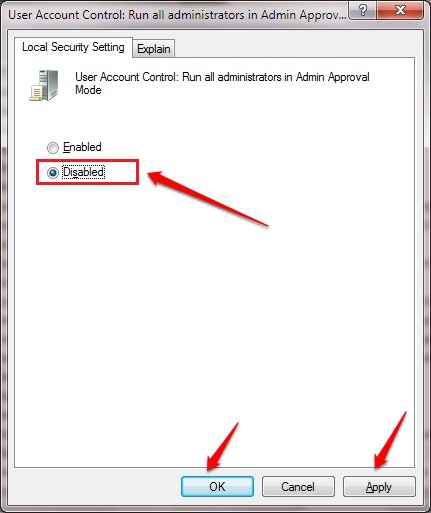
Método-2 Alterar permissões de C: Drive-
Alterar a permissão de C: A unidade corrigirá esse problema no seu computador.
1. Imprensa Chave do Windows+e abrir Explorador de arquivos janela em seu computador.
2. Agora, clique em “Este PC”No lado esquerdo de Explorador de arquivos.
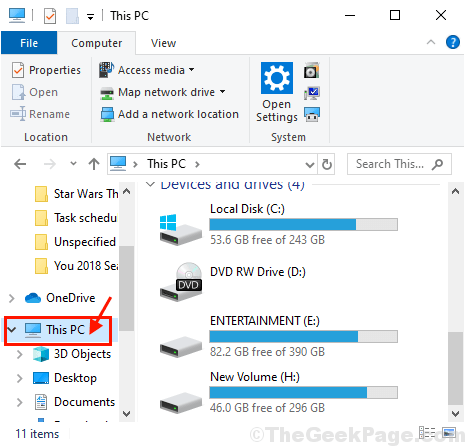
3. Agora, Clique com o botão direito do mouse sobre "Disco local (c :)”E depois clique em“Propriedades““.
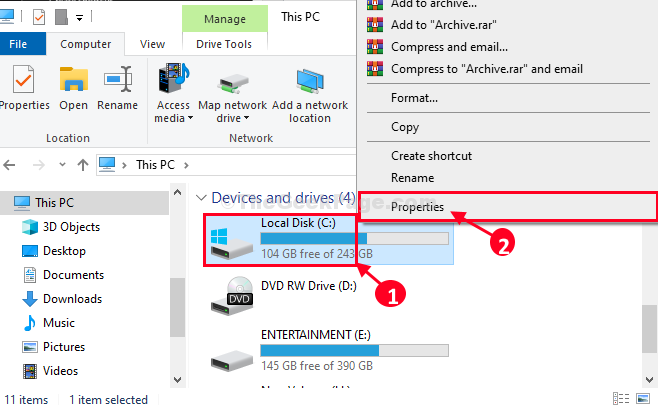
4. Em Disco local C: Propriedades janela, vá para “Compartilhamento" aba.
5.Em seguida, clique em “Compartilhamento avançado… ”Para modificar as configurações.
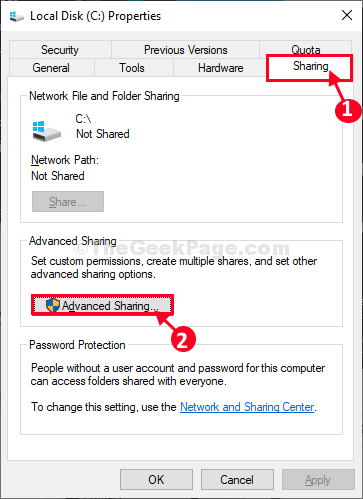
6. Em Compartilhamento avançado Janela, primeiro, verificar a opção "Compartilhe essa pasta““.
7. Em seguida, clique em “Permissões““.
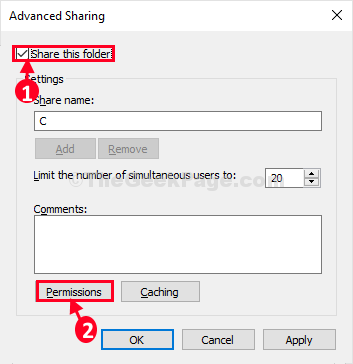
8. Em Permissões para c Janela, selecione “Todos" grupo.
9. Sob Permissões para todos configurações, verificar a opção "Controlo total““.
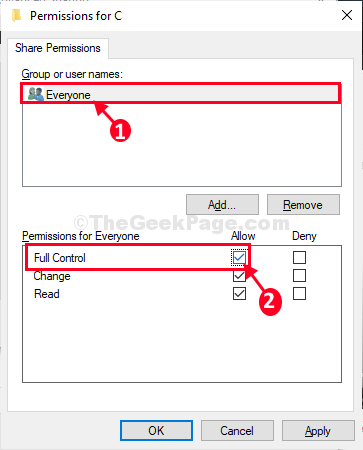
10. Finalmente, clique em “Aplicar”E depois clique em“OK”Para salvar esta modificação.
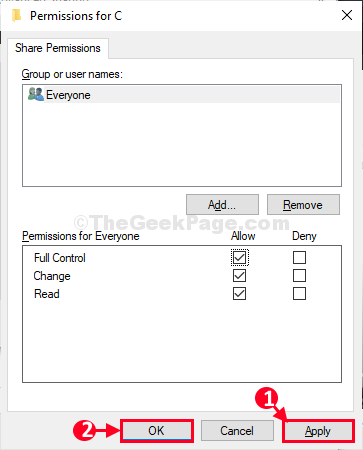
11. Voltando para Compartilhamento avançado Janela, clique em “Aplicar”E depois clique em“OK““.
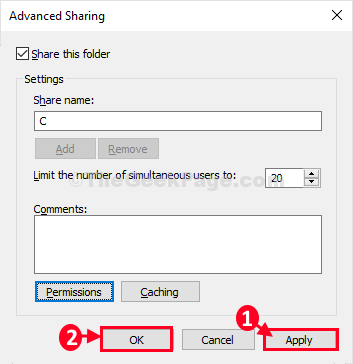
12. Em Disco local C: Propriedades Janela, clique em “Aplicar”Para aplicar as configurações.
13. Finalmente, clique em “Fechar”Para fechar a janela.
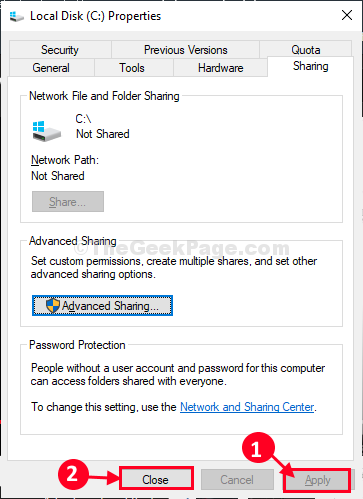
Agora, tente modificar o arquivo/ pasta novamente. Verifique se isso funciona.
Método-3 Modificar o registro-
Alterar o valor de uma chave de registro DWORD pode corrigir este problema.
OBSERVAÇÃO-
Antes de seguir em frente para a correção principal, sugerimos fortemente que você crie um backup do registro no seu computador. Depois de abrir Editor de registro, Clique em "Arquivo">"Exportar”Para criar o backup.
Se algo der errado, você pode recuperar seu registro simplesmente importando o backup.
1. Imprensa Chave do Windows+R lançar Correr janela em seu computador.
2. Tipo "regedit" em Correr janela e depois clique em “OK““.
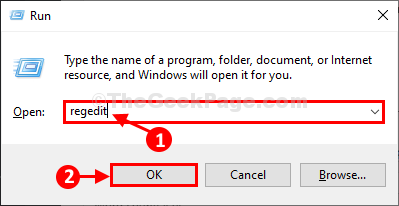
Editor de registro A janela será aberta.
3. Em Editor de registro Janela, no lado esquerdo, navegue para este local-
Computer \ hkey_local_machine \ software \ Microsoft \ Windows \ CurrentVersion \ Policies \ System
4. Agora, no lado direito, Duplo click sobre "Enablelua”Para modificar.
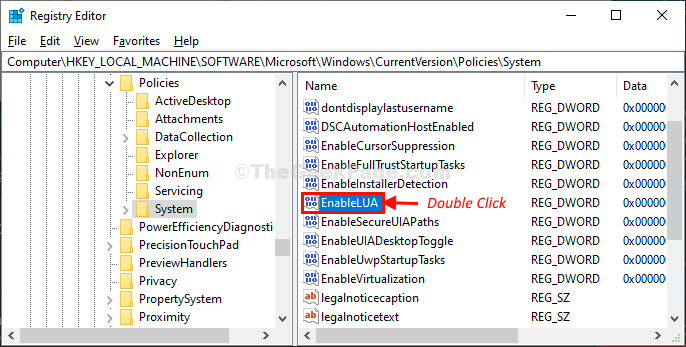
5. Em Editar valor D-Word (32 bits) janela, defina o 'Dados de valor' para "0““.
6. Agora, clique em “OK”Para salvar as mudanças.
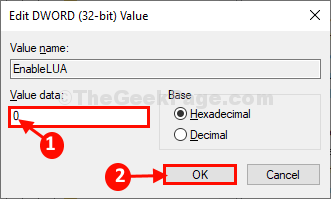
Agora, feche Editor de registro janela.
7. Segurança e manutenção A janela será aberta.
8. Clique em "Reinicie agora”Para reiniciar seu computador para desativar completamente Controle da conta de usuário.
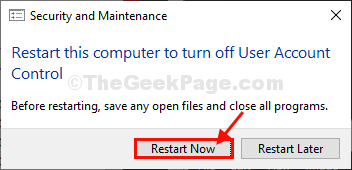
Depois de reiniciar o computador, tente abrir o aplicativo novamente.
Desta vez, o erro será corrigido com certeza.
OBSERVAÇÃO-
Se você quiser ativar Controle da conta de usuário Novamente no seu computador, você precisará seguir estas etapas fáceis-
1. Assim como antes, em Editor de registro Janela, no lado esquerdo, navegue para este local-
Computer \ hkey_local_machine \ software \ Microsoft \ Windows \ CurrentVersion \ Policies \ System
2. Agora, no lado direito, Duplo click sobre "Enablelua”Para modificar.
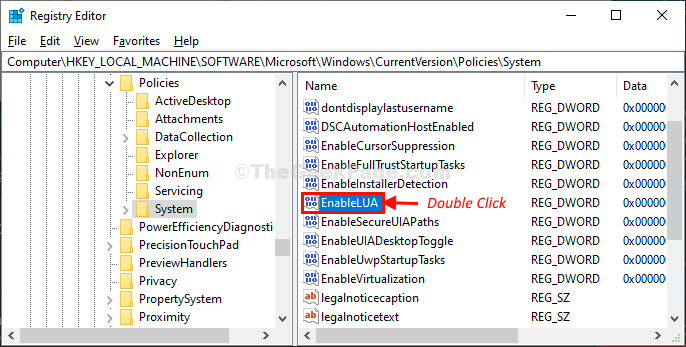
3. Desta vez, defina o 'Dados de valor' para "1““.
4. Agora, clique em “OK”Para ativar Controle da conta de usuário novamente no seu computador.
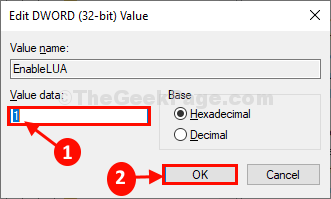
Agora, feche Editor de registro janela e reinício Seu computador para completar o processo.
Novamente tente modificar o arquivo/ pasta problemática novamente.
Método 4 - Desativando o controle da conta de usuário
Se a etapa acima falhar, você pode tentar desativar o Controle da conta de usuário Para ver se isso resolve seu problema. Para isso, você pode consultar o nosso artigo sobre o tópico como desativar os prompts de controle da conta de usuário (UAC)
Espero que um dos dois métodos acima corrigisse seu problema. Se você tiver alguma dúvida sobre qualquer uma das etapas, sinta -se à vontade para deixar comentários, ficaríamos felizes em ajudar. Fique ligado para truques, dicas e hacks mais úteis.
- « 10 principais truques do Windows 10 Task Manager que você deve saber
- Corrigido - Erro do Gerenciador de Credenciais 0x80070057 “O parâmetro está incorreto” »

